Onglet développeur Excel : étapes pour l’afficher et utiliser les macros VBA

L’onglet développeur est un espace dans Excel où on peut
- Écrire des macros VBA
- Exécuter des macros enregistrées
- Utiliser/créer des formulaires
Activer le mode développeur Excel selon les versions :
Sur les versions Excel 2013 à 2019, l’opération est la même pour ajouter l’onglet développeur dans le ruban d’Excel
Étape 1 : Par défaut, sur les versions Excel 2013, 2016 et 2019, l’onglet développeur n’est pas activé.
Étape 2 : Cliquer sur le bouton Fichier, puis sur Options
Étape 3 : Cliquer sur Personnaliser le ruban. Cocher Développeur sur le menu Onglets principaux à droite
Étape 4 : Quittez les options en cliquant sur OK
Étape 5 : Voilà, l’onglet développeur est affiché, vous pouvez commencer votre développement VBA, Visual Basic
Étape 1 : Par défaut, sur la version Excel 2010, l’onglet développeur n’est pas activé
Étape 2 : Cliquer sur le bouton Fichier, puis sur Options
Étape 3 : Cliquer sur Personnaliser le ruban. Cocher Développeur sur le menu Onglets principaux à droite
Étape 4 : Quittez les options en cliquant sur OK
Étape 5 : Voilà, l’onglet développeur est affiché, vous pouvez commencer votre développement VBA, Visual Basic
Étape 1 : Par défaut, sur la version Excel 2007, l’onglet développeur n’est pas activé
Étape 2 : Cliquer sur le Menu Excel, puis sur Options Excel
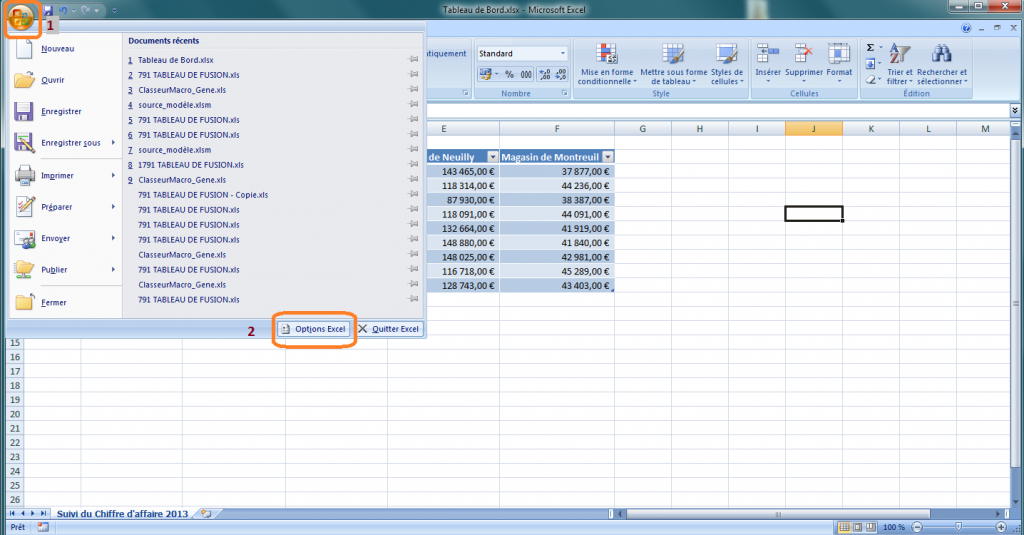
Étape 3 : Les Options Excel apparaissent dans une fenêtre, Cliquer sur Afficher l’onglet Développeur dans le ruban
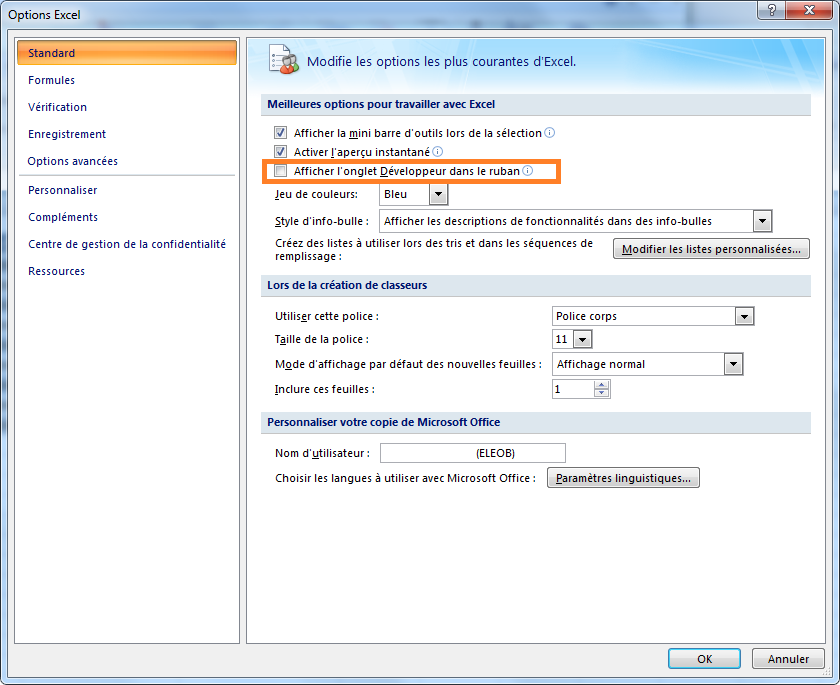
Étape 4 : Quittez les options en cliquant sur OK
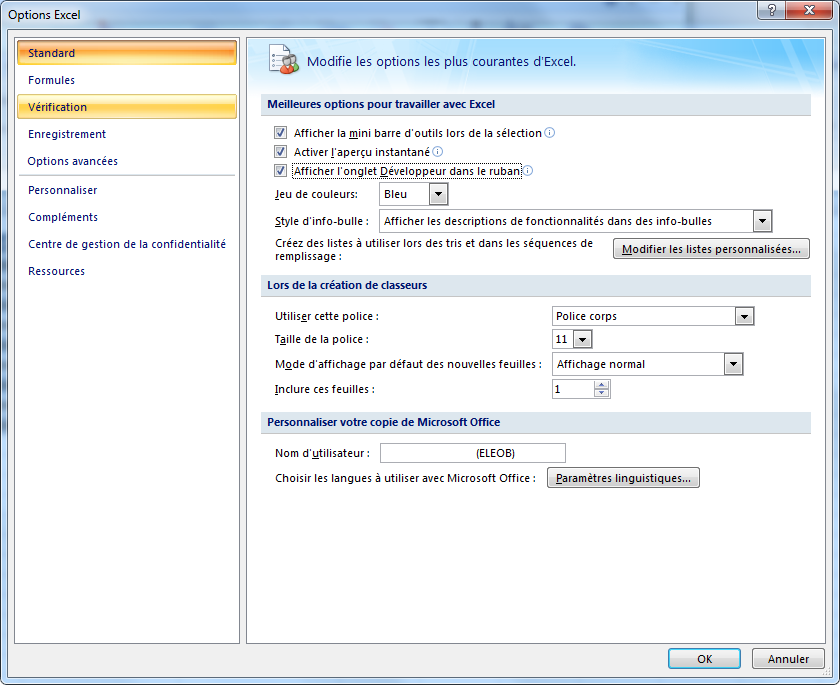
Étape 5 : Voilà, l’onglet développeur est affiché, vous pouvez commencer votre développement VBA, Visual Basic
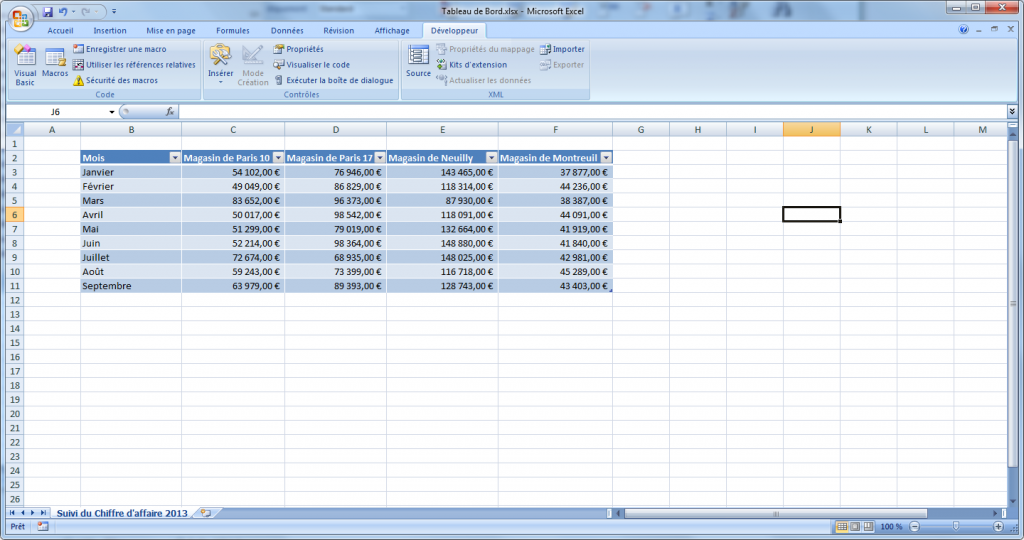
Un mot sur Word
Les procédures décrites au dessus sont valables pour Word, vous pourrez afficher le menu développeur de la même façon.
Pour plus d’informations, voir le site de Microsoft.
Mes services Excel
Je me tiens à votre service si vous souhaitez un conseil ou une aide sur Excel, ACCESS, et les macros VBA
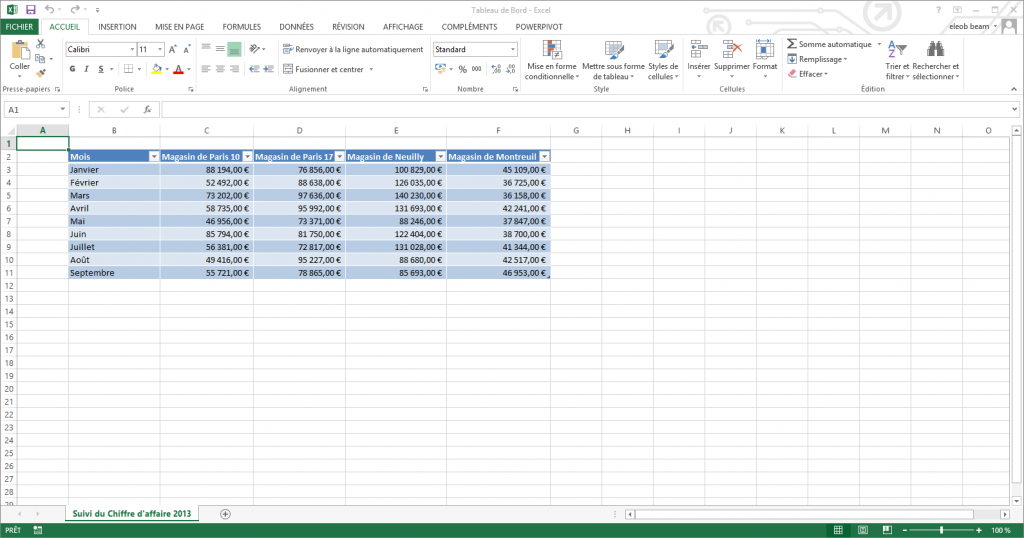
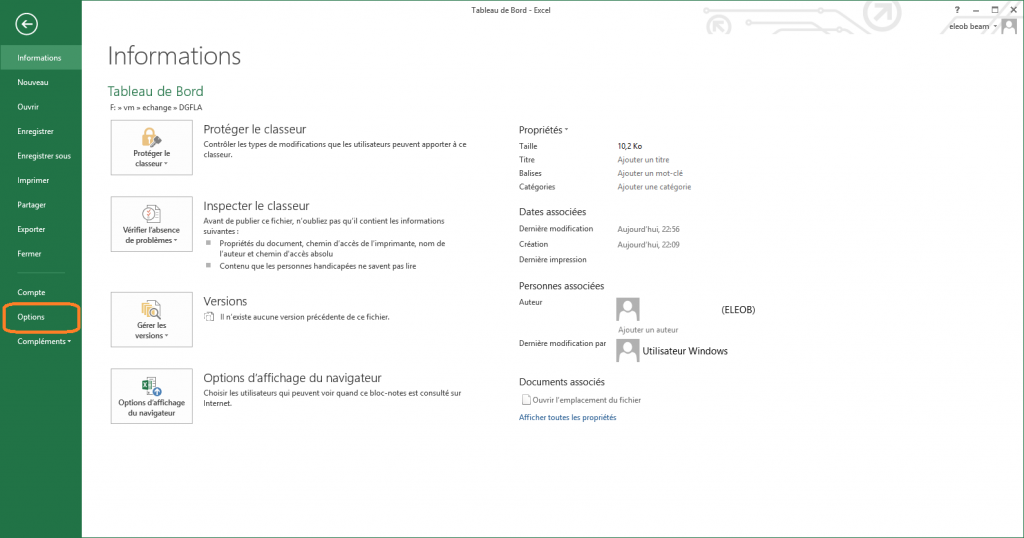
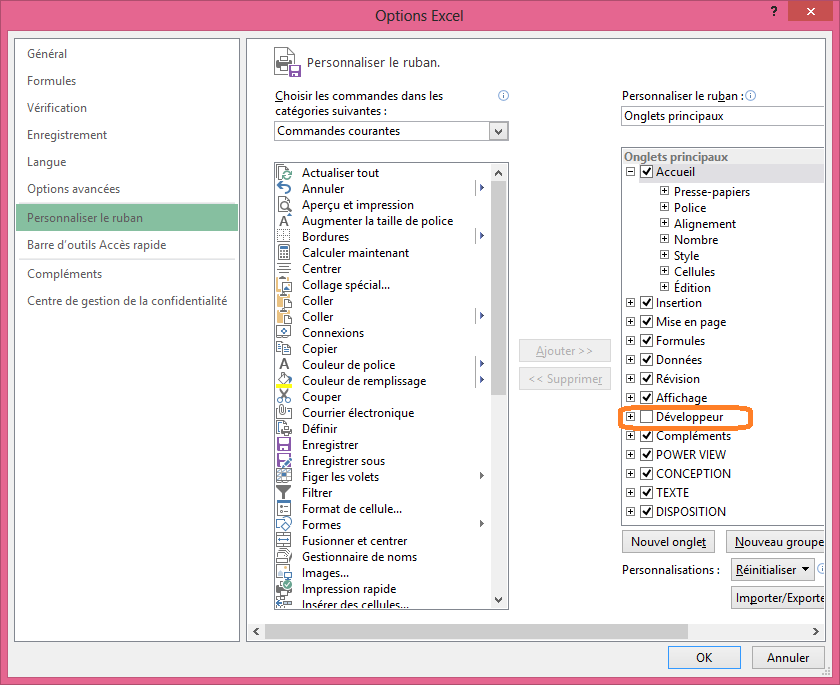
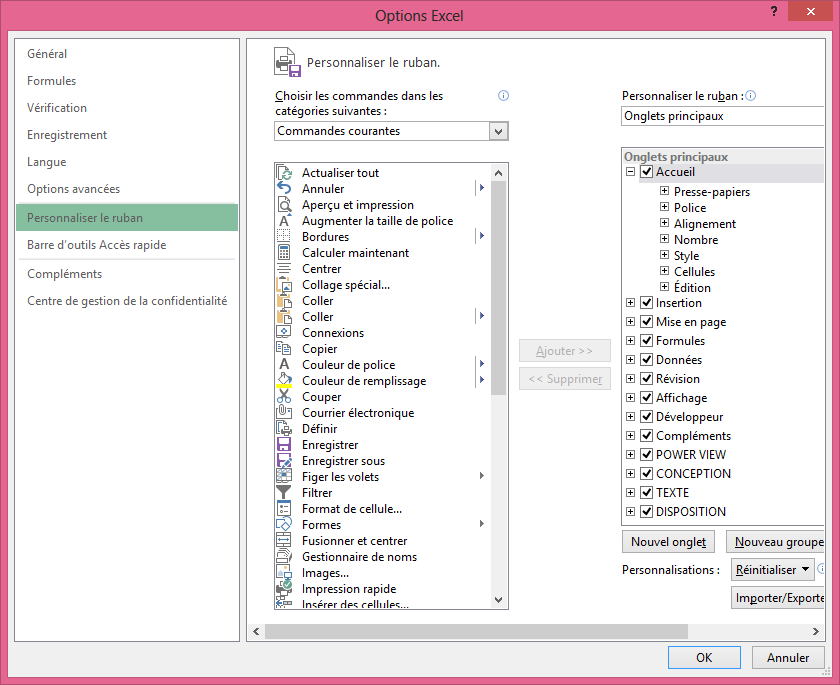
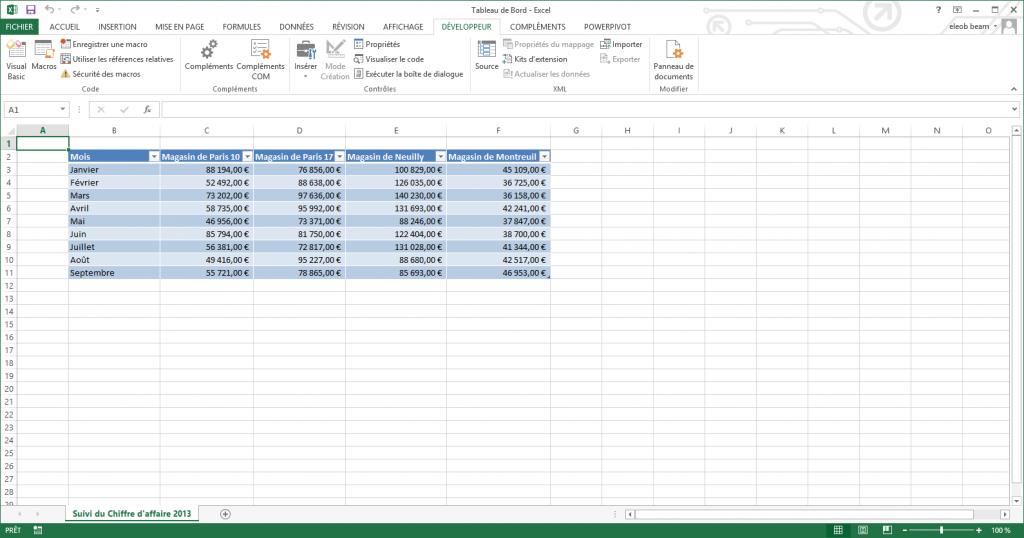
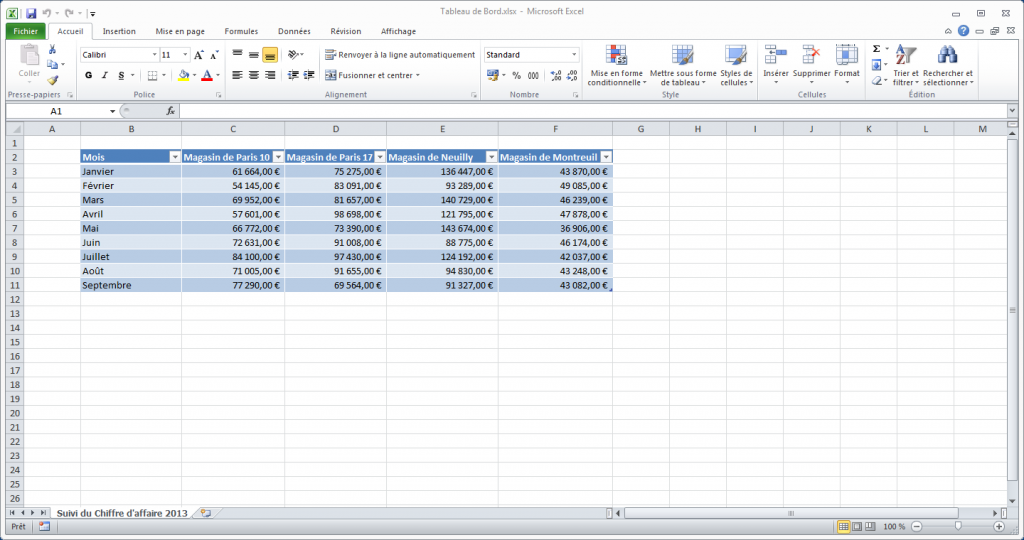
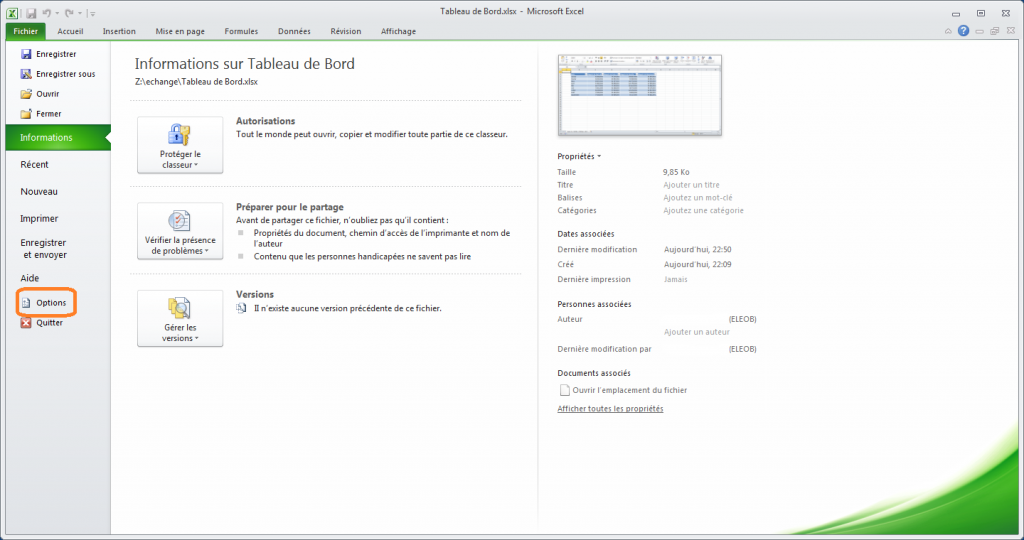
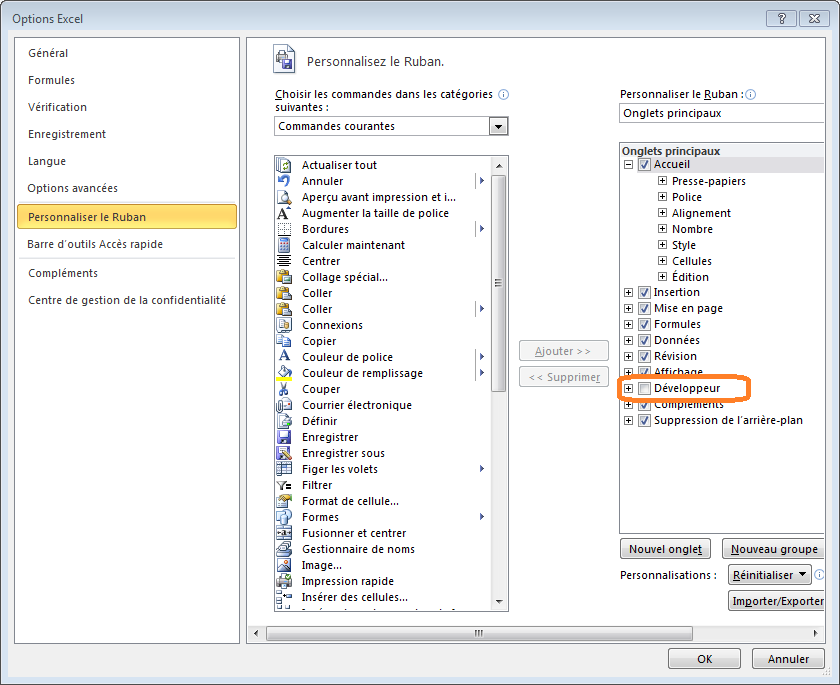
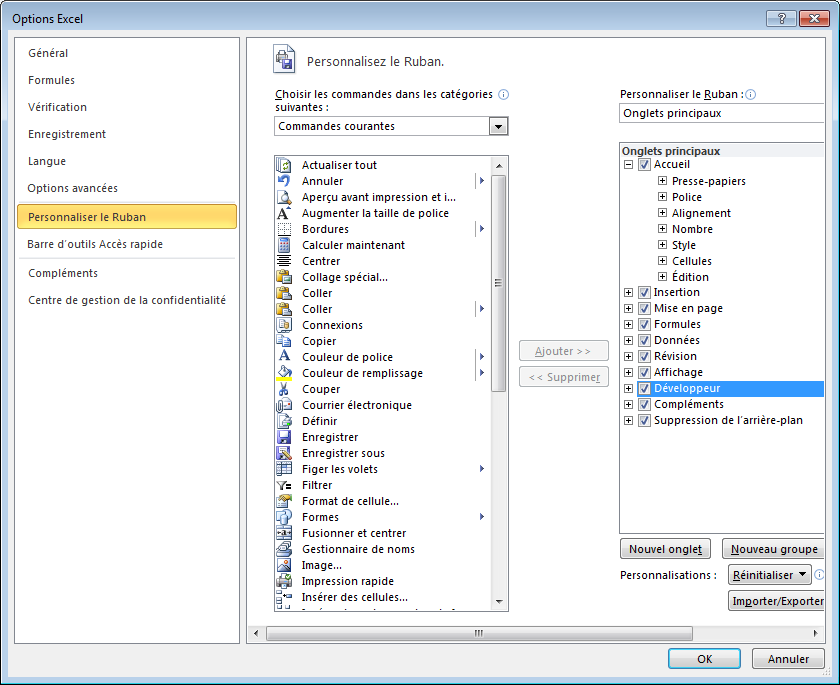
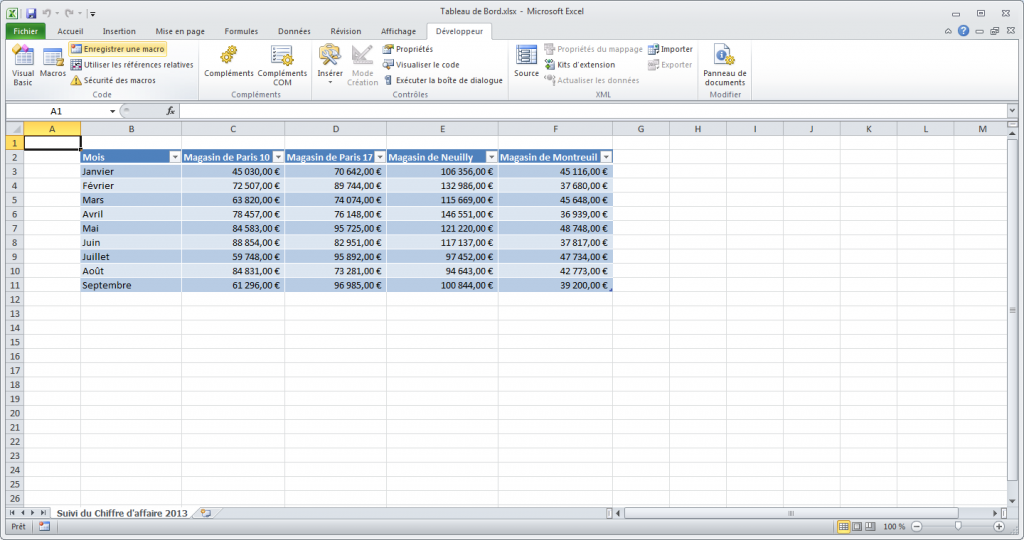
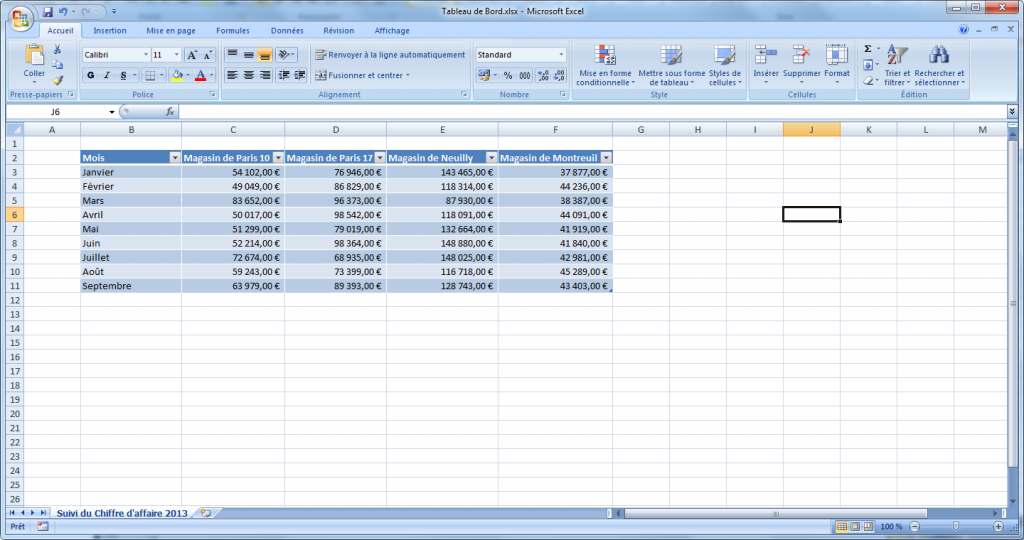
4 Commentaires. En écrire un nouveau
Merci
je ne trouve pas comment mettre l’onglet developeur sur excel 365 (excel sur le net)
pourriez vous m’aidé???
On ne peut afficher l’onglet développeur que sur la version PC d’Excel
N’hésitez pas à me faire vos remarques sur ce tutoriel, pour l’améliorer!